今天分享的这个SolidWorks练习题是一个弹弓的建模,但是乍一看好像使用3D草图命令进行建模,但是我们如何画这个3D草图呢?直接画肯定有难度,但是如果我们换个思路,就可以轻松搞定这个路径。一起来看一下这个SolidWorks练习题,提高自己的设计技能,学习掌握更多的SolidWorks命令。
SolidWorks练习题之弹弓建模效果图
SolidWorks练习题之弹弓建模步骤
1、打开SolidWorks软件,新建零件,然后【螺旋线】【上视基准面】画圆,直径:20;高度:70、圈数:5圈、起始角度:0度、锥形螺纹线:5度。
2.【前视基准面】画草图。
3.【3D草图】【套合样条曲线】。
3-1.【编辑链接】点击端点:1、2 。
3-2.去掉:闭合的样条曲线。
4.【扫描】直径:6 。
5.【圆顶】椭圆圆顶:6 。
6.【圆角】半径:2 。
7.【移动/复制实体】旋转点:原点 ;Y轴:180度。
8.【评估】【干涉检查】无干涉。
9.【上视基准面】【等距实体】3.1 。(第一步的圆)
10.【拉伸凸台】给定深度:70 → 去掉:合并结果;拔模角度:5度。
11.【上视基准面】画中心矩形。
12.【拉伸凸台】等距:5 ;给定深度:10 → 拔模角度:28度。
13.【圆角】圆角类型:变量大小圆角 → 圆角半径:1 、0 。
14.【放样】轮廓:两个面;起始/结束约束:与面相切 。
完成。
以上就是关于SolidWorks弹弓的绘制步骤,仅供参考,希望大家可以多做练习,自我完成。下面给大家提供模型练习的源文件下载参考对比学习:
注:SolidWorks新手如果看图文版的SolidWorks练习题比较吃力,建议看我们的视频练习,会员高清视频可下载。
SolidWorks练习题之弹弓模型源文件下载


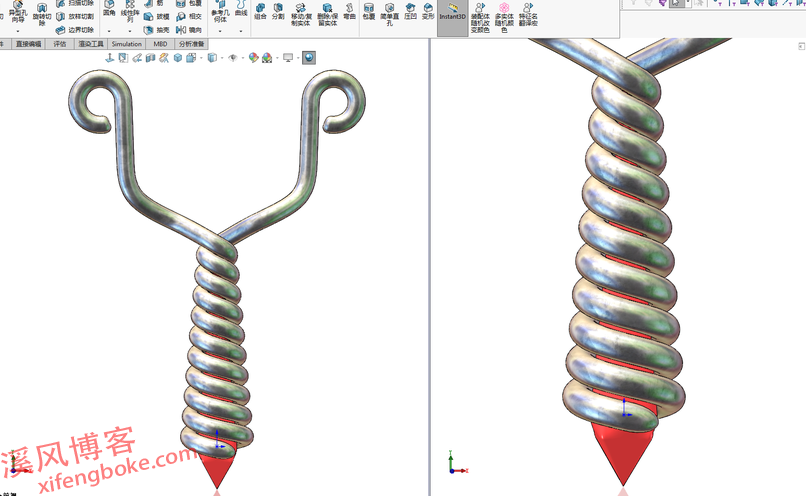
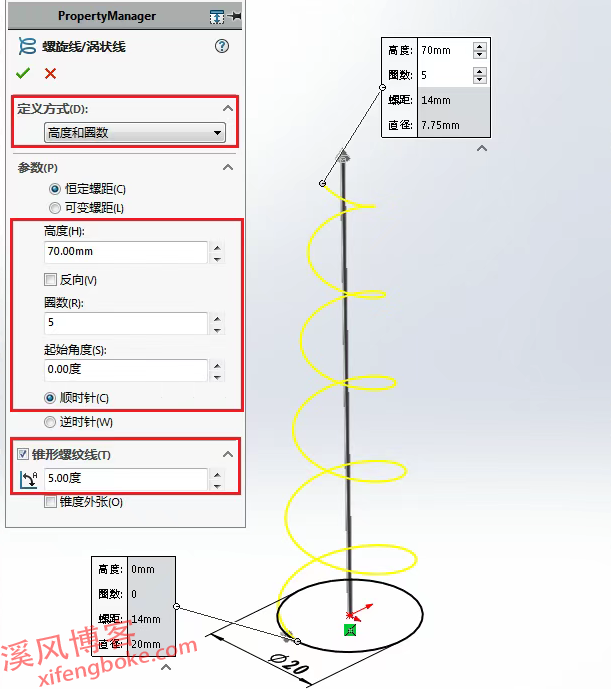

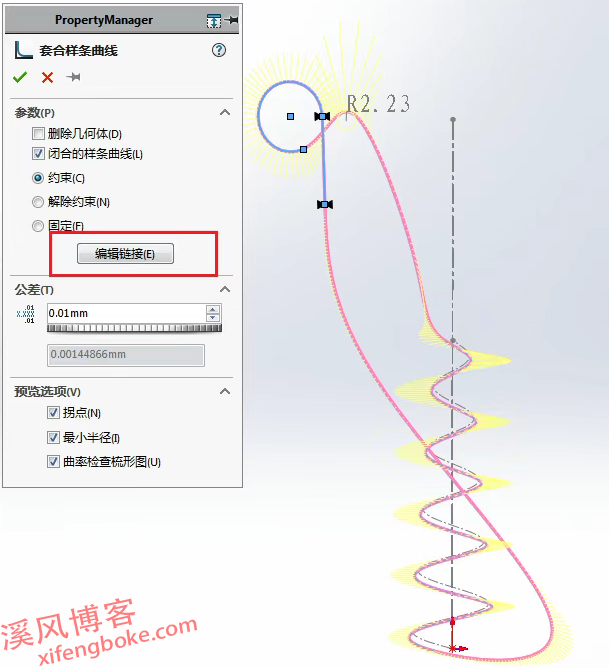
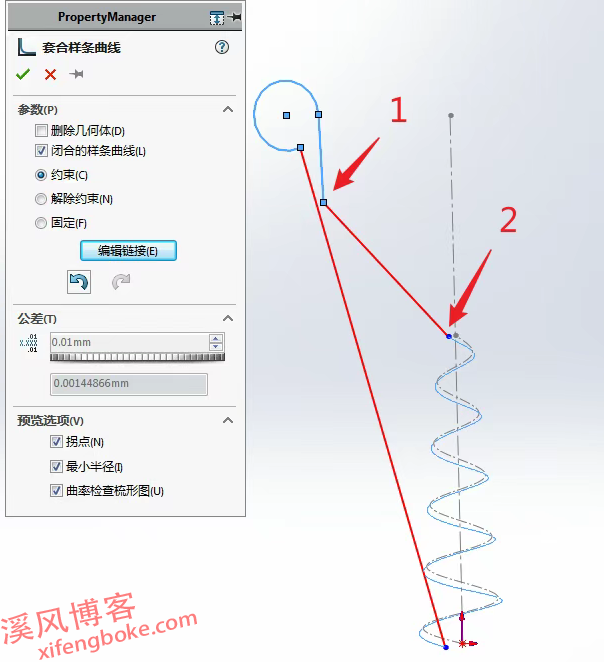
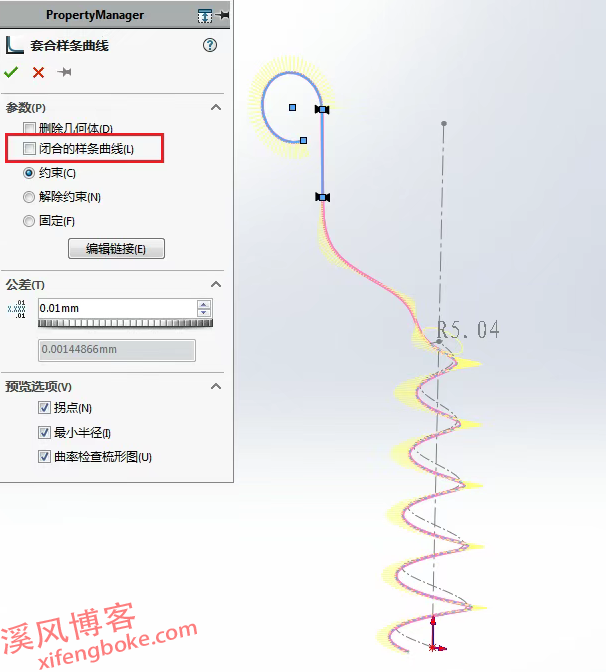
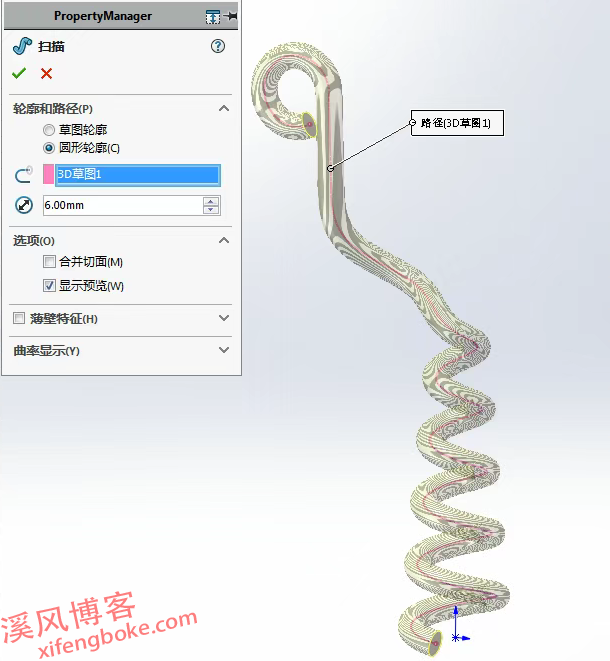
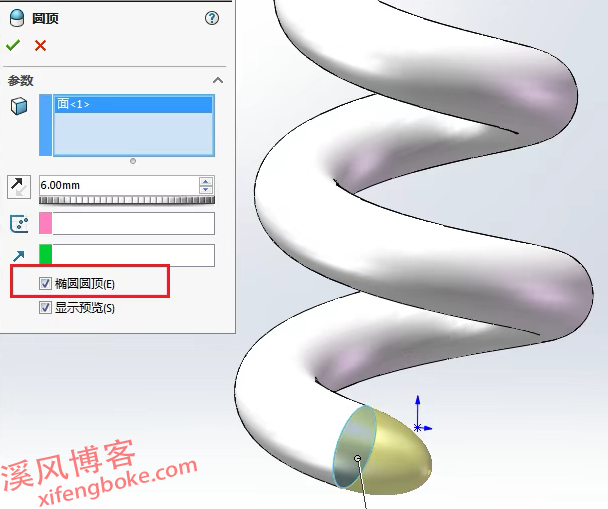
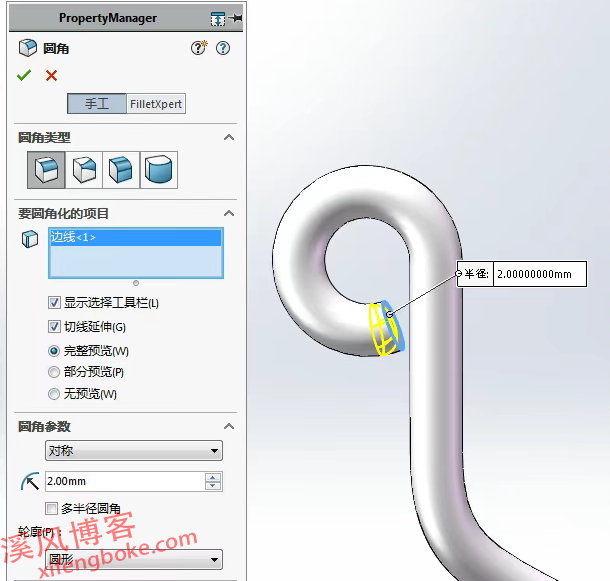
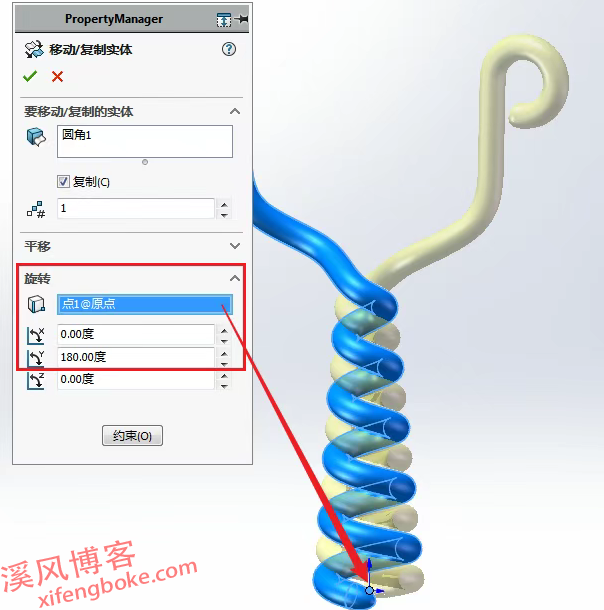
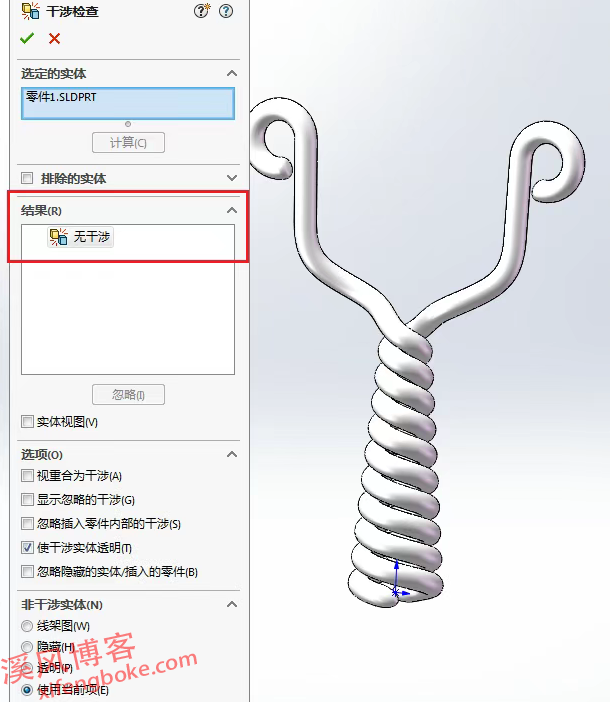
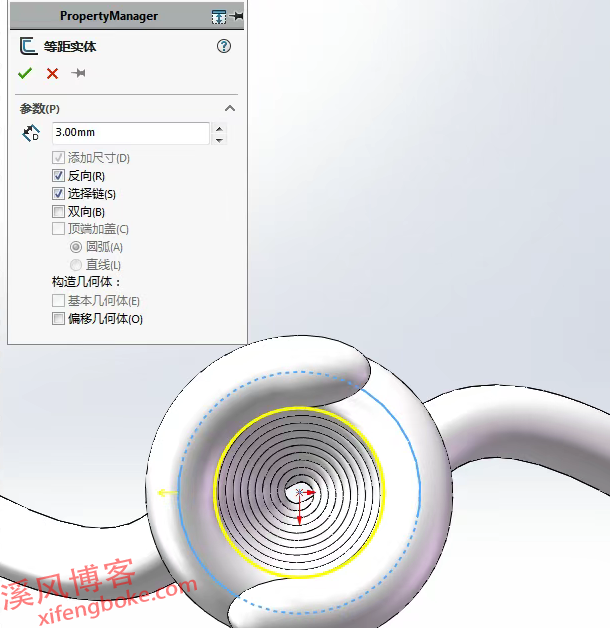
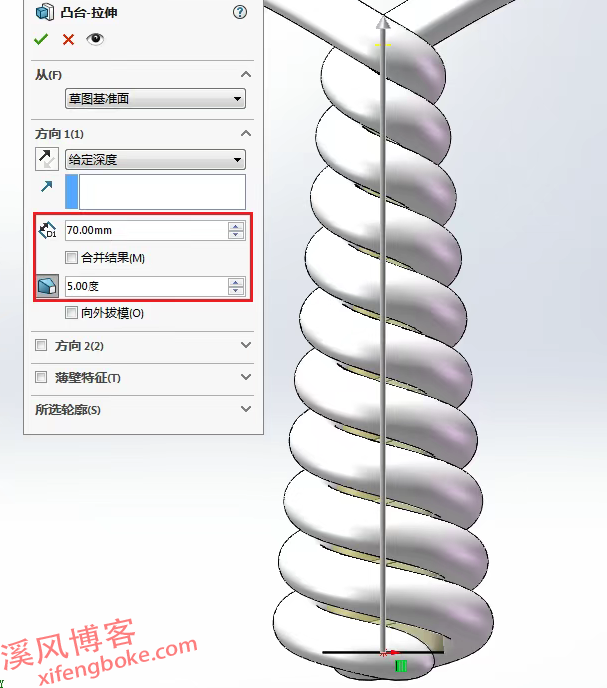
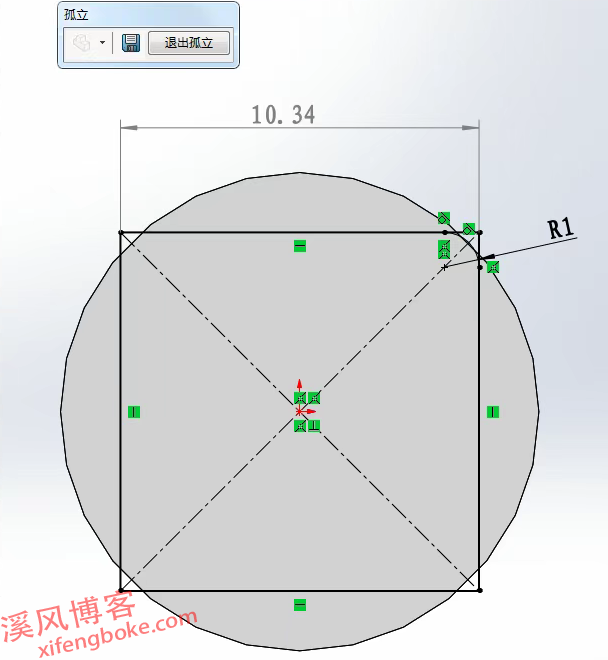

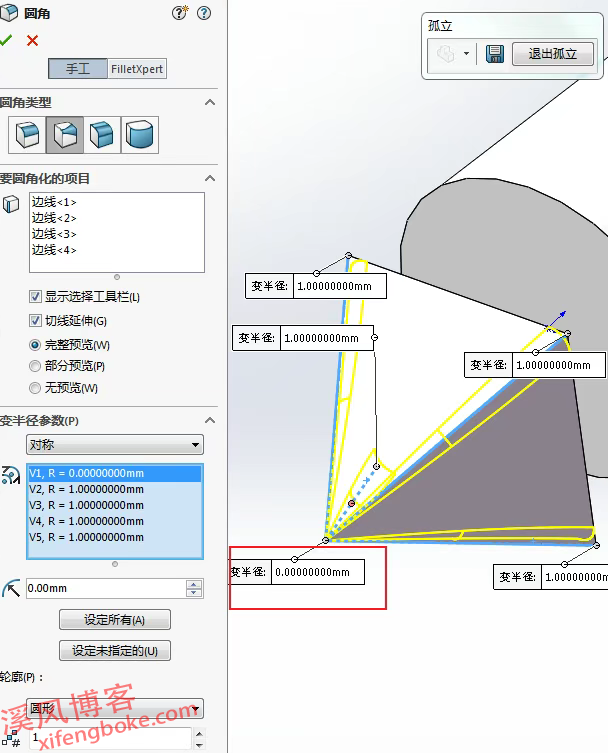
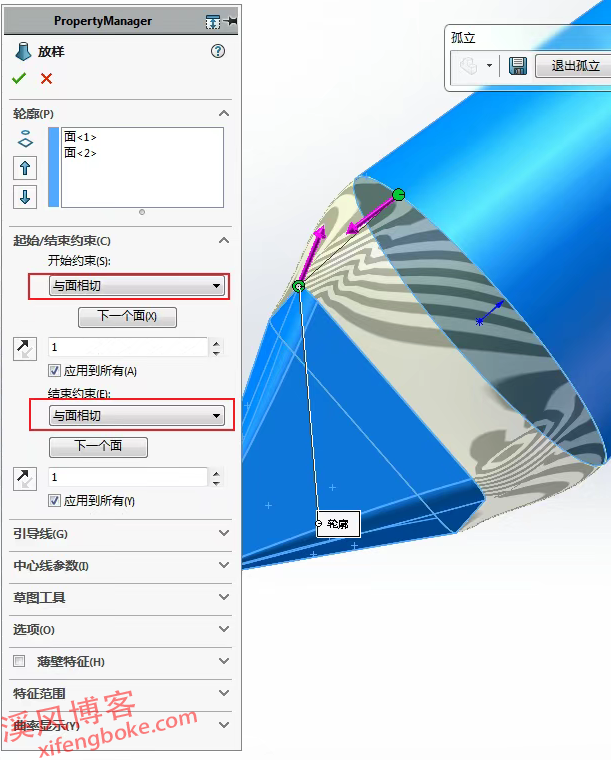











还没有评论,来说两句吧...